
หากคุณต้องการดาวน์โหลดหรืออัปเดตไฟล์ ไดรเวอร์ Logitech HD Webcam C270 ใน Windows 10/8/7 คุณมาถูกที่แล้ว โพสต์นี้แสดงสองวิธีในการดาวน์โหลดและอัปเดตไดรเวอร์สำหรับ Logitech Webcam C270 ของคุณ
วิธีดาวน์โหลดหรืออัพเดตไดรเวอร์ Logitech C270
แก้ไข 1: ดาวน์โหลดไดรเวอร์ด้วยตนเอง
คุณสามารถดาวน์โหลดไดรเวอร์ Logitech C270 สำหรับ HD Webcam ของคุณด้วยตนเองจากเว็บไซต์ Logitech โดยทำดังนี้
1) เปิด เว็บไซต์สนับสนุน Logitech .
2) เลือก ดาวน์โหลด ถัดจากช่องค้นหาและป้อนรุ่นอุปกรณ์ ( เว็บแคม HD C270 ) ในช่องค้นหาแล้วกด ป้อน .

3) ในผลการค้นหาคลิก มากกว่า ภายใต้ เว็บแคม HD C270 - หน้าดาวน์โหลด .
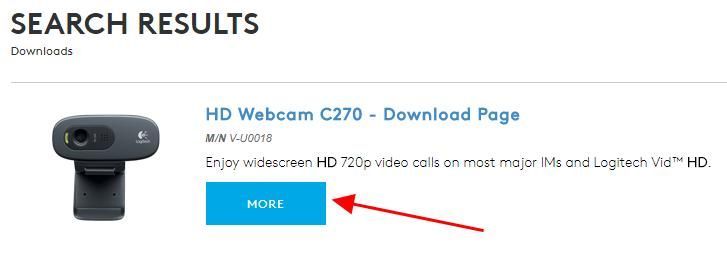
4) คลิก ดาวน์โหลด .
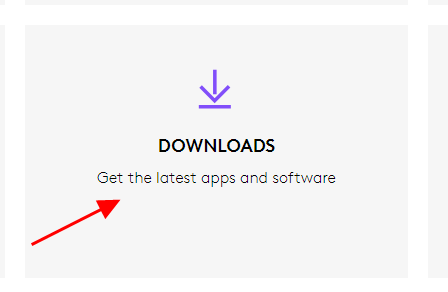
5) ตรวจสอบว่าระบบปฏิบัติการของคอมพิวเตอร์ถูกต้อง (ในกรณีของฉันคือ Windows 10 ). จากนั้นคลิก ดาวน์โหลดเดี๋ยวนี้ .
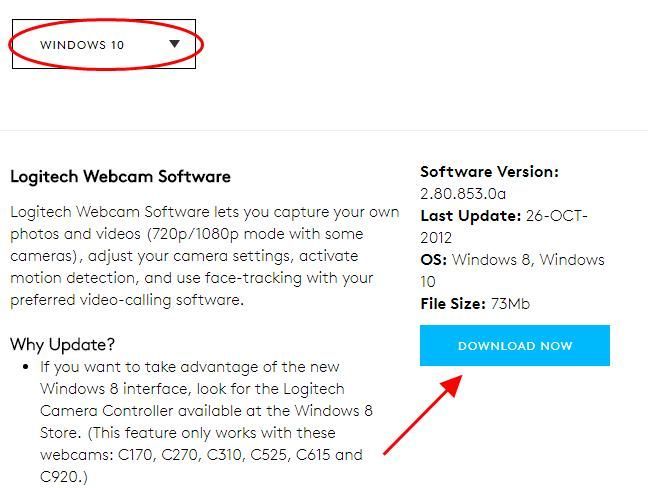
6) ทำตามคำแนะนำเพื่อดาวน์โหลดและติดตั้งไดรเวอร์ในคอมพิวเตอร์ของคุณ
ต้องใช้เวลาและทักษะทางคอมพิวเตอร์ หากวิธีนี้ไม่ได้ผลสำหรับคุณ ไม่ต้องกังวล มีอีกสิ่งหนึ่งที่ต้องลอง ...
แก้ไข 2: อัปเดตไดรเวอร์โดยอัตโนมัติ - รวดเร็วและรวดเร็ว
หากคุณไม่มีเวลาหรือความอดทนคุณสามารถอัปเดตไดรเวอร์ Logitech C270 โดยอัตโนมัติด้วย ไดรเวอร์ง่าย .
Driver Easy จะจดจำระบบของคุณโดยอัตโนมัติและค้นหาไดรเวอร์ที่ถูกต้อง คุณไม่จำเป็นต้องรู้ว่าคอมพิวเตอร์ของคุณใช้ระบบอะไรคุณไม่จำเป็นต้องเสี่ยงต่อการดาวน์โหลดและติดตั้งไดรเวอร์ที่ไม่ถูกต้องและคุณไม่จำเป็นต้องกังวลว่าจะทำผิดพลาดเมื่อติดตั้ง
คุณสามารถอัปเดตไดรเวอร์ของคุณโดยอัตโนมัติด้วยไฟล์ ฟรี หรือ สำหรับ เวอร์ชั่นของ Driver Easy แต่สำหรับรุ่น Pro ใช้เวลาเพียง 2 คลิก (และคุณจะได้รับการสนับสนุนอย่างเต็มที่และไฟล์ รับประกันคืนเงินภายใน 30 วัน ):
1) ดาวน์โหลด และติดตั้ง Driver Easy
2) เรียกใช้ Driver Easy แล้วคลิกไฟล์ ตรวจเดี๋ยวนี้ ปุ่ม. Driver Easy จะสแกนคอมพิวเตอร์ของคุณและตรวจหาไดรเวอร์ที่มีปัญหา
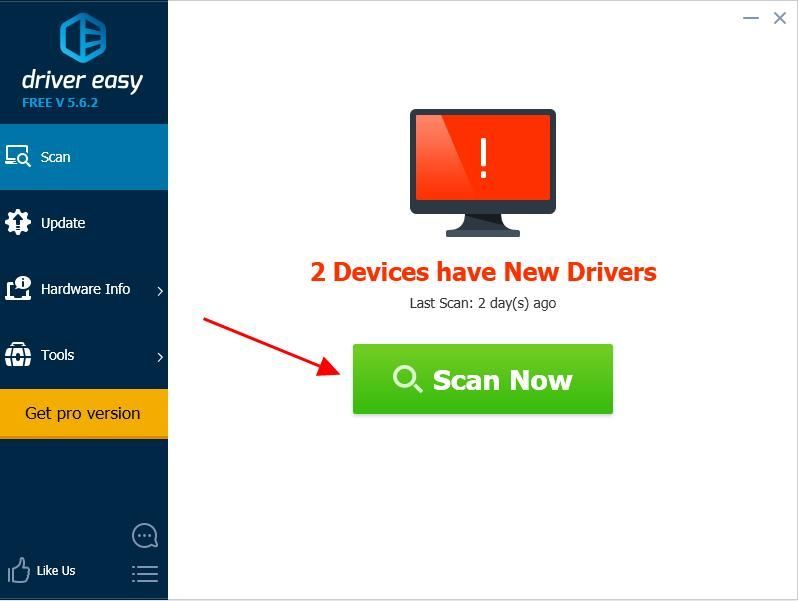
3) คลิกไฟล์ อัปเดต ปุ่มถัดจากอุปกรณ์ Logitech ที่ถูกตั้งค่าสถานะเพื่อดาวน์โหลดไดรเวอร์เวอร์ชันที่ถูกต้องโดยอัตโนมัติ (คุณสามารถทำได้ด้วยไฟล์ ฟรี เวอร์ชั่น) จากนั้นติดตั้งไดรเวอร์ในคอมพิวเตอร์ของคุณ
หรือคลิก อัพเดททั้งหมด เพื่อดาวน์โหลดและติดตั้งเวอร์ชันที่ถูกต้องของไดรเวอร์ทั้งหมดที่ขาดหายไปหรือล้าสมัยในระบบของคุณโดยอัตโนมัติ (ต้องใช้ไฟล์ รุ่น Pro - คุณจะได้รับแจ้งให้อัปเกรดเมื่อคุณคลิก อัพเดททั้งหมด ).
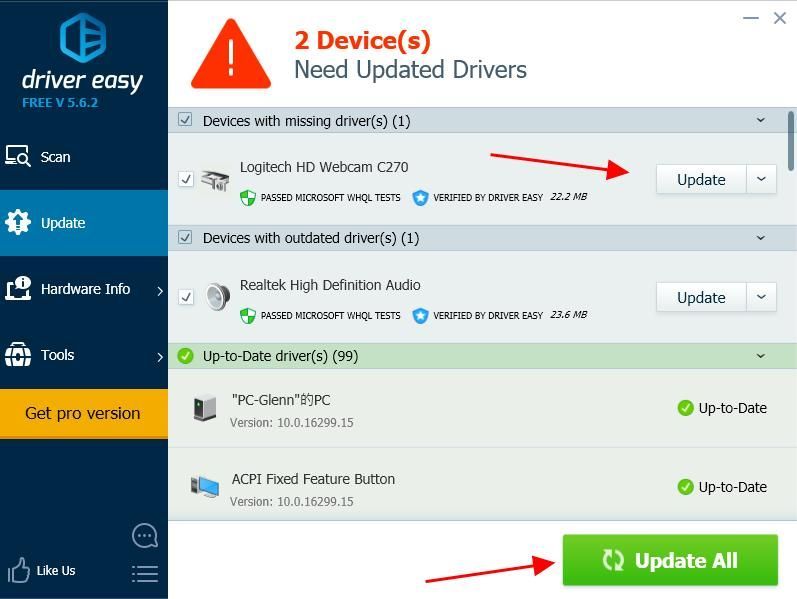
4) รีสตาร์ทคอมพิวเตอร์เพื่อให้มีผล
หากคุณได้ลองใช้ Driver Easy แล้ว แต่ปัญหายังคงอยู่โปรดติดต่อทีมสนับสนุนของเราที่ support@drivereasy.com สำหรับความช่วยเหลือเพิ่มเติมเกี่ยวกับปัญหานี้ ทีมสนับสนุนของเรายินดีที่จะช่วยคุณแก้ไขปัญหานี้ โปรดแนบ URL ของบทความนี้เพื่อให้เราสามารถช่วยเหลือคุณได้ดีขึ้นคุณควรมีไดรเวอร์ Logitech C270 ล่าสุดติดตั้งในคอมพิวเตอร์ของคุณ
แค่นั้นแหละ. หวังว่าโพสต์นี้จะช่วยคุณดาวน์โหลดหรืออัปเดตไฟล์ ไดรเวอร์ Logitech C270 ในคอมพิวเตอร์ Windows ของคุณ
หากคุณมีข้อสงสัยอย่าลังเลที่จะแสดงความคิดเห็นด้านล่างและเราจะดูว่าเราทำอะไรได้อีก
![[ดาวน์โหลด] ไดร์เวอร์ Insignia NS-PCY5BMA2](https://letmeknow.ch/img/driver-download/12/insignia-ns-pcy5bma2-driver.jpg)



![[แก้ไขแล้ว] Oculus Quest 2 ไม่เชื่อมต่อกับพีซี](https://letmeknow.ch/img/knowledge/01/oculus-quest-2-not-connecting-pc.jpg)
![[แก้ไขแล้ว] Halo Infinite หยุดทำงานบนพีซี](https://letmeknow.ch/img/knowledge/68/halo-infinite-keeps-crashing-pc.jpg)
